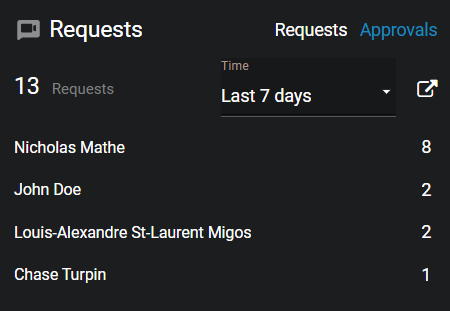Configurer le tableau de bord Clearance
2022-02-17Dernière mise à jour
Une fois que vous avez créé des dossiers et que vous les avez affectés aux bonnes catégories, vous pouvez configurer le tableau de bord Clearance.
À savoir
Procédure
Section À ce jour : Cette section offre un aperçu des données ajoutées depuis la création du compte. Le stockage des données peut être classé par catégorie ou par état.
-
Dans la section Dossiers, examinez le type et l'état des enquêtes qui ont été menées par votre organisation à l’aide de Clearance. Organiser les dossiers par :
- Catégorie
- État
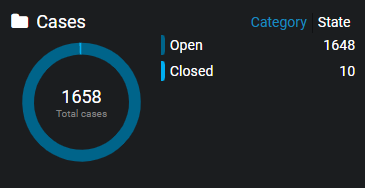
-
Dans la section Stockage, vous pouvez évaluer la manière dont votre organisation a utilisé le stockage depuis la création du compte pour les types de contenus suivants :
- Vidéo
- Document
- Image
- des audios.
- Autre
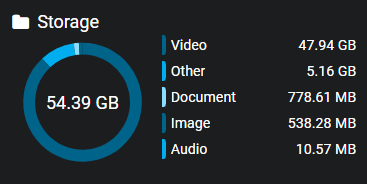
-
Dans la section Demandes, vous pouvez examiner le nombre de demandes, classées par état, qui ont été gérées par votre organisation. Elle peut donner une indication de la santé globale du processus de demande de votre organisation. Examinez les demandes en fonction des états suivants :
- En attente
- Traitement
- Terminé
- Partiellement terminé
- Refusé
- Annulé
- Vidéo indisponible
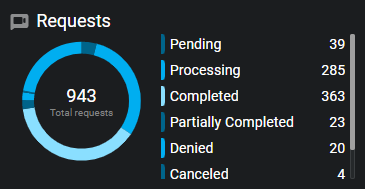
Section Historique : Examinez ces statistiques et ces filtres pour obtenir une meilleure compréhension des données recueillies par votre organisation.
-
La section Nouveaux dossiers vous renseigne sur le nombre et les types d'enquêtes créées au cours d’une période configurable. Utilisez-la pour identifier les tendances pour différentes catégories d'incidents, ou pour mieux prévoir l’allocation des ressources aux dossiers à venir. Configurez les réglages suivants dans la section Nouveaux dossiers :
- Cliquez sur Catégorie et sélectionnez les catégories de votre choix.
-
Cliquez sur Période et sélectionnez la plage horaire de votre choix.
REMARQUE :Pour consulter toutes les statistiques horaires, vous devez cliquer sur Période puis sur Personnalisé. Sélectionnez ensuite le jour d'ouverture de votre compte Clearance.
- Facultatif :
Pour télécharger les données, cliquez sur Télécharger (
 ) et sélectionnez un type de fichier.
) et sélectionnez un type de fichier.
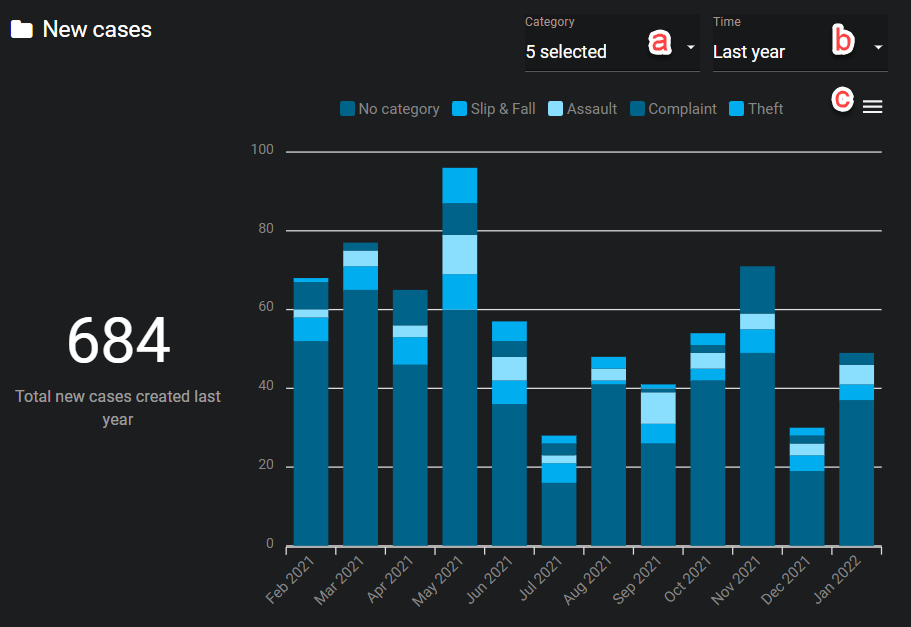
-
La section Stockage vous permet de voir la manière dont le stockage est alloué aux différents types de preuves utilisées dans le cadre de vos enquêtes. Évaluez vos besoins en matière de stockage au fil du temps et examinez le nombre d'ajouts pour chaque type de contenu au cours de la semaine ou du mois écoulé, ou sur une période de votre choix. Configurez les réglages de stockage suivants :
- Cliquez sur Type et sélectionnez Nouveau stockage ou Stockage total.
- Cliquez sur Types de fichiers et sélectionnez le type de fichier que vous souhaitez examiner.
- Cliquez sur Période et sélectionnez la plage horaire qui vous intéresse.
- Facultatif :
Pour télécharger les données, cliquez sur (
 ) et sélectionnez un type de fichier.
) et sélectionnez un type de fichier.
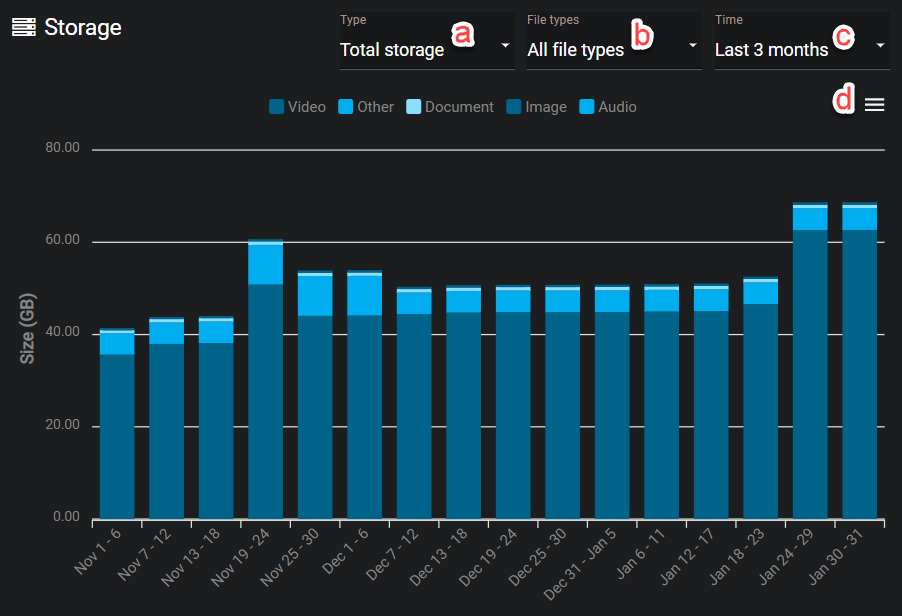
-
Dans la section Demandes : nouvelles demandes par état, vous pouvez obtenir une meilleure compréhension du niveau d’efficacité de votre processus de demande. Ces indicateurs peuvent aider votre organisation à identifier des goulots d'étranglement potentiels et des tendances concernant le nombre de demandes envoyées et traitées. Dans cette section, configurez les réglages suivants :
- Cliquez sur Nouvelles demandes par état, et sélectionnez un état de demande :
- Cliquez sur Période et sélectionnez la plage horaire qui vous intéresse.
- Facultatif :
Pour télécharger les données, cliquez sur (
 ) et sélectionnez un type de fichier.
) et sélectionnez un type de fichier.
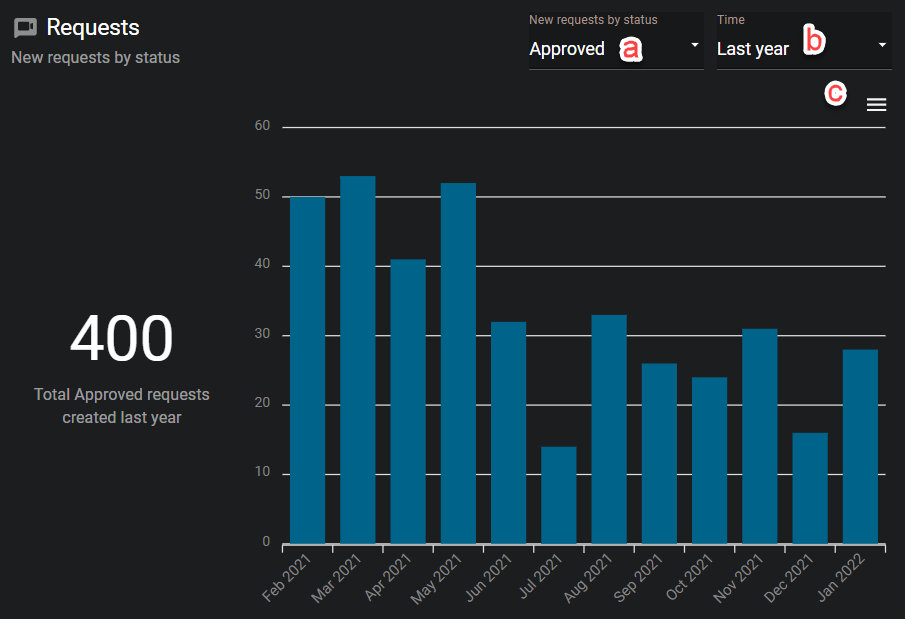
-
Dans la section Demandes : temps de traitement moyen, évaluez le temps nécessaire pour compléter le processus de demande, et déterminez s'il s'améliore, s'aggrave ou reste stable. Configurez les options suivantes:
- Cliquez sur De, et sélectionnez un état de début pour l'évaluation du temps de traitement moyen.
- Cliquez sur À, et sélectionnez un état de fin.
- Cliquez sur Période et sélectionnez la plage horaire qui vous intéresse.
- Facultatif :
Pour télécharger les données, cliquez sur (
 ) et sélectionnez un type de fichier.
) et sélectionnez un type de fichier.
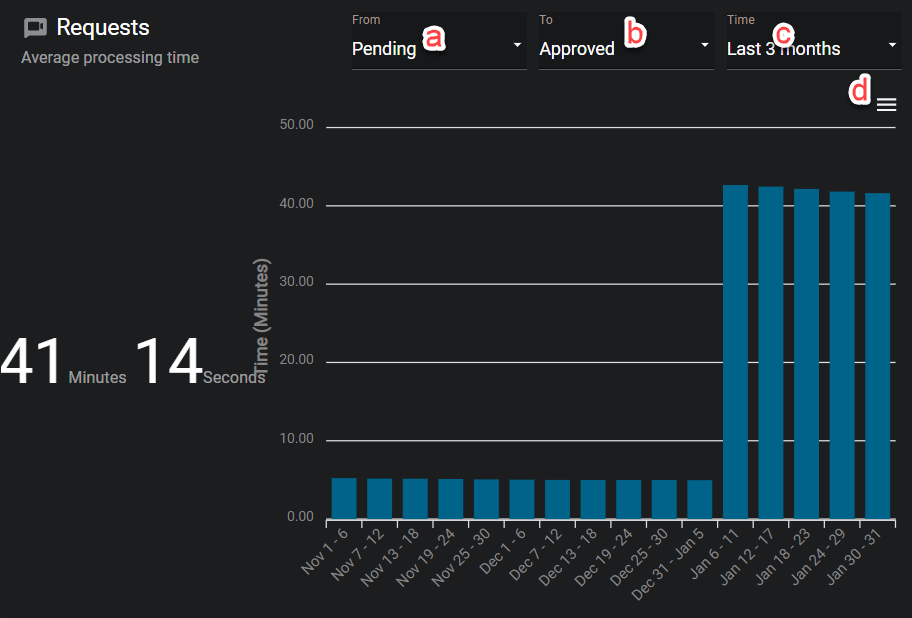
-
Dans la section Demandes : demandes/approbations, examinez le nombre de demandes qui ont été envoyées et approuvées sur une période donnée par des utilisateurs particuliers en configurant les options suivantes :
- Cliquez sur Demandes pour voir la liste des utilisateurs classés par le nombre de requêtes qu'ils ont effectuées.
- Cliquez sur Approbateurs pour voir la liste des utilisateurs classés par le nombre de requêtes qu'ils ont approuvées.
- Cliquez sur Toute période et sélectionnez la plage horaire qui vous intéresse.
- Facultatif :
Si vous souhaitez télécharger les données sous forme de fichier .CSV, cliquez sur
 .
.